Daten suchen
Mit der Suchfunktion in der Online-Gebührenzahlung können Sie die aktuell angezeigte Datenliste filtern. Zum Beispiel können Sie auf der Seite Laufendes Konto nach einem bestimmten Betrag in den Kontobewegungen oder auf der Seite Zahlungsplan nach einer bestimmten Anmeldung suchen, zu der Gebühren fällig sind.
Suchkriterien eingeben
Die Suchmaske enthält unterschiedliche Eingabefelder, je nachdem, welche Daten Sie gerade anzeigen.
- Geben Sie Ihre Suchkriterien ein und klicken Sie auf Suchen.
- Um die Suchkriterien zu löschen, klicken Sie auf Zurücksetzen.
Je mehr Suchkriterien Sie eingeben, desto weniger Ergebnisse erhalten Sie, zum Beispiel:
- Wenn Sie im Feld Gebührencode den Wert 033 eingeben, werden in den Suchergebnissen alle Positionen mit dem Gebührencode 033 angezeigt.
- Wenn Sie den Gebührencode 033 und den Zeitraum 01.10.2016 bis 16.10.2016 eingeben, werden in den Suchergebnissen nur Positionen mit dem Gebührencode 033 aus dem Zeitraum 01.10.2016 bis 16.10.2016 angezeigt.
- Der Gesamtbetrag der offenen Abbuchungsaufträge für den gewählten Zeitraum wird für die aktuellen Suchergebnisse neu berechnet.
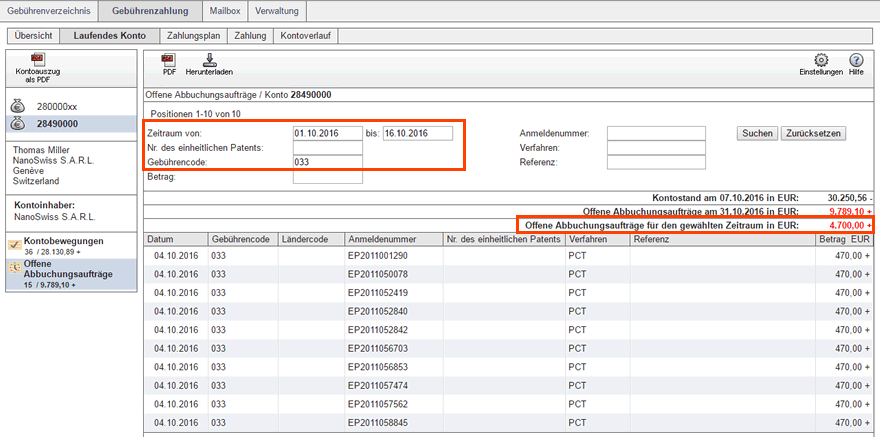
Volltextsuche
Im Feld Referenz können Sie
nach bestimmten Begriffen suchen. Als Suchergebnis werden alle Positionen
angezeigt, die Ihren Suchbegriff enthalten, unabhängig davon, an welcher Stelle
in der Textzeichenfolge dieser sich befindet.Suchergebnisse herunterladen
- Um die Suchergebnisse als PDF-Datei herunterzuladen, klicken Sie auf das Symbol PDF.

- Um die Suchergebnisse als XML-Datei herunterzuladen, klicken Sie auf das Symbol Herunterladen.

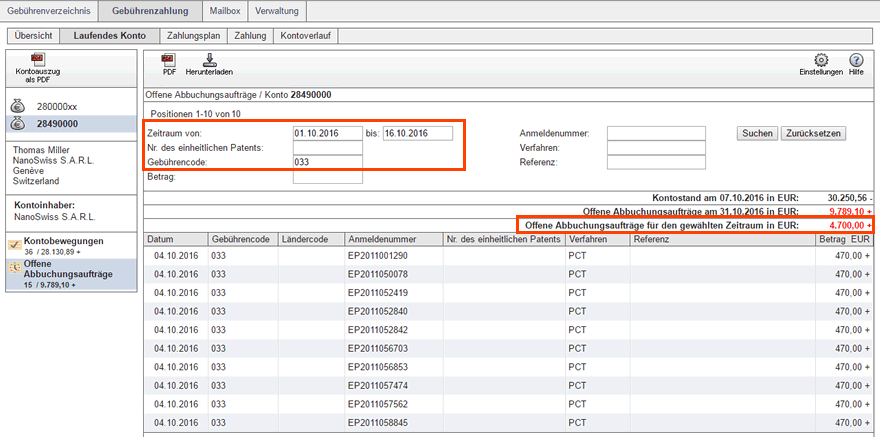
![]()
![]()